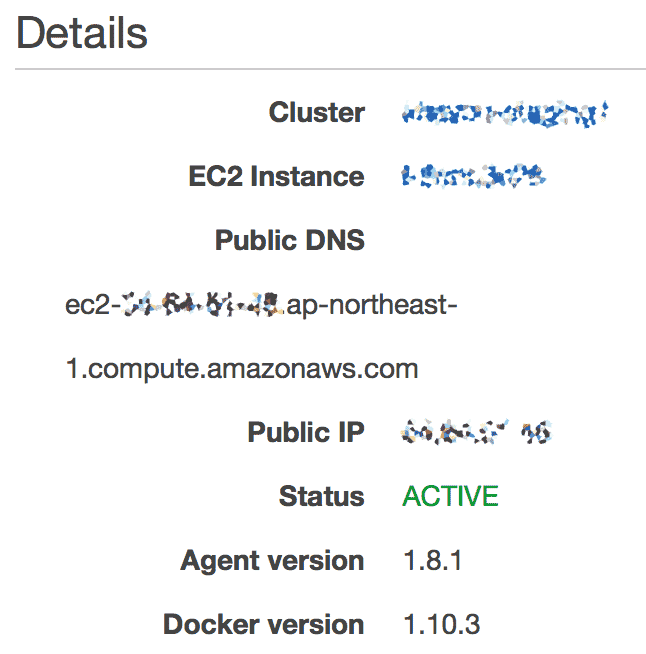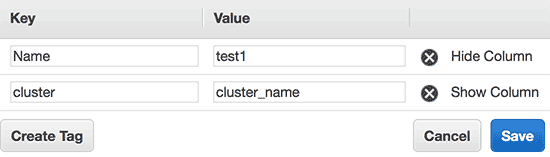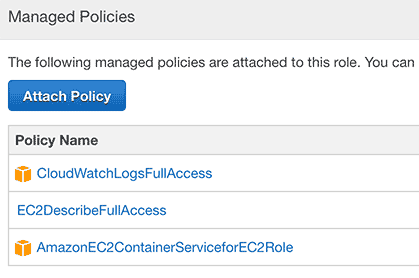ECSで使うインスタンスはAmazonが公式に提供するAMIを使うのが一般的ですが、ホストの監視など構成によっては色々手を加えたい場合もあります。
提供されているAMIに手を加えてもいいんですが、せっかく?なのでUbuntuで自分で作ってみることにしました。
EC2でUbuntu 14.04を起動
まずは、適当なEC2インスタンスを上げます。最近AmazonLinuxばっかり使っていて忘れていましたが、Ubuntuのデフォルトユーザはubuntuですね。ec2-userじゃなくて。
UbuntuにDockerをインストール
https://docs.docker.com/engine/installation/linux/ubuntulinux/ を参考にUbuntuにDockerをインストール
apt-get update
apt-get install apt-transport-https ca-certificates -y
apt-key adv --keyserver hkp://p80.pool.sks-keyservers.net:80 --recv-keys 58118E89F3A912897C070ADBF76221572C52609D
echo "deb https://apt.dockerproject.org/repo ubuntu-$(lsb_release -c -s) main" > /etc/apt/sources.list.d/docker.list
apt-get update
apt-get purge lxc-docker -y
apt-cache policy docker-engine
apt-get install "linux-image-extra-$(uname -r)" docker-engine -y
usermod -aG docker ubuntu
sed -i -e 's/GRUB_CMDLINE_LINUX=""/GRUB_CMDLINE_LINUX="cgroup_enable=memory swapaccount=1"/' /etc/default/grub
一度 reboot
reboot
ECS Container Agentをインストール
つぎはhttp://docs.aws.amazon.com/ja_jp/AmazonECS/latest/developerguide/ecs-agent-install.html を参考にECS Container Agentをインストール
mkdir -p /var/log/ecs /var/lib/ecs/data
docker run --name ecs-agent \
--detach=true \
--restart=on-failure:10 \
--volume=/var/run/docker.sock:/var/run/docker.sock \
--volume=/var/log/ecs/:/log \
--volume=/var/lib/ecs/data:/data \
--volume=/sys/fs/cgroup:/sys/fs/cgroup:ro \
--volume=/var/run/docker/execdriver/native:/var/lib/docker/execdriver/native:ro \
--publish=127.0.0.1:51678:51678 \
--env=ECS_LOGFILE=/log/ecs-agent.log \
--env=ECS_LOGLEVEL=info \
--env=ECS_DATADIR=/data \
--env=ECS_CLUSTER=cluster_name \
amazon/amazon-ecs-agent:latest
AWS Consoleを確認すると登録されています。
最新版をのDockerをインストールしたので1.10.3になってます。
ECS Container Agentを自動起動する
さて、最後にUpstartを使ってECS Container Agentを自動起動するようにします。
同時にECS Clusterの指定をEC2のTagで行える様にします。
Tagの取得はawscli経由で行います。
apt-get install awscli -y
LC_ALL=C aws --region $(ec2metadata --availability-zone | sed -e 's/.$//') ec2 describe-tags --filter "Name=resource-id,Values=$(ec2metadata --instance-id)" "Name=key,Values=cluster" --query "Tags[*].[Value]" --output text
実行するインスタンスのRoleにec2:Describe*を許可するPolicyを加えます。
IAM → Policies → Create Policy → Create Your Own Policyの「Review Policy」画面で下記の様に入力します。
Name: EC2DescribeFullAccess
Policy Document:
{
"Version": "2012-10-17",
"Statement": [
{
"Effect": "Allow",
"Action": "ec2:Describe*",
"Resource": "*"
}
]
}
その後、インスタンスロールにポリシーを当てます。
これでさっきのコマンドを実行すると、cluster Tagで指定した文字列が取得出来ます。
さて、Upstartの起動スクリプトです。下記のファイルを /etc/init/ecs-agent.conf に設置します。
description "ECS Agent Container"
author "masuidruve"
start on filesystem and started docker
stop on runlevel [!2345]
respawn
script
mkdir -p /var/log/ecs /var/lib/ecs/data
LC_ALL=C
ECS_CLUSTER=$(aws --region $(ec2metadata --availability-zone | sed -e 's/.$//') ec2 describe-tags --filter "Name=resource-id,Values=$(ec2metadata --instance-id)" "Name=key,Values=cluster" --query "Tags[*].[Value]" --output text)
exec docker run --name ecs-agent \
--restart=on-failure:10 \
--volume=/var/run/docker.sock:/var/run/docker.sock \
--volume=/var/log/ecs/:/log \
--volume=/var/lib/ecs/data:/data \
--volume=/sys/fs/cgroup:/sys/fs/cgroup:ro \
--volume=/var/run/docker/execdriver/native:/var/lib/docker/execdriver/native:ro \
--publish=127.0.0.1:51678:51678 \
--env=ECS_LOGFILE=/log/ecs-agent.log \
--env=ECS_LOGLEVEL=info \
--env=ECS_DATADIR=/data \
--env=ECS_CLUSTER=$ECS_CLUSTER \
amazon/amazon-ecs-agent:latest
end script
post-stop script
/usr/bin/docker stop --time 2 ecs-agent || true
/usr/bin/docker rm ecs-agent || true
sleep 2
end script
これで準備完了。また再起動してみます。
reboot
確認
再度ログインして、docker psを実行してecs-agentが起動しているか確認します。
CONTAINER ID IMAGE COMMAND CREATED STATUS PORTS NAMES
28f5948116a2 amazon/amazon-ecs-agent:latest "/agent" 2 minutes ago Up 2 minutes 127.0.0.1:51678->51678/tcp ecs-agent
クラスタ名が正しく取得出来ているかは、下記のコマンドで確認できます。
docker inspect ecs-agent | grep "ECS_CLUSTER"
最後にAWS Consoleで確認しましょう。
宣伝
DevOps好きだ!と思っている方、一緒に働きませんか? 3,000万人の予約を支えるDevOpsエンジニア募集!でお待ちしています。
よければ、トレタメンバーのQiitaも見ていって下さい。